スノウブレイクでPCとスマホに対応した三人称視点のシューティングゲームです。
スノウブレイクはゲームパッドでの操作にも対応していて、今回はPC版とスマホ(iOS)版で動作確認ができたゲームパッドを紹介していきます。ゲームパッドでプレイしたい方は参考にしてみてください。
※Androidは端末を持っていないので確認ができてません。
スノウブレイクはゲームパッドに対応している

PC版はキーボード&マウス、iOS版はバーチャルパッドを使用してのプレイが基本とはなりますが、スノウブレイクがゲームパッドでのプレイにも対応しています。
管理人が持っているゲームパッドで動作確認をしてみたので、ゲームパッド選びの際に参考にしてみてください。
PC版のゲームパッド接続方法
USBに差し込んだだけで反応したので、対応しているものに関しては特に設定などをする必要がないのだと思います。

画像のようにスキルの部分には対応するボタンが表示されます。↑の画像はPS5のゲームパッドを繋いでいるので△や□などの表記になっています。
裏でSteamが動いているとゲームパッドが競合して上手く動作しない可能性があるので、先にSteamを切っておくのがいいでしょう。
管理人がPCゲーでゲームパッドを使う際に愛用しているやつです。価格もお手頃なので、とりあえずPCで使うゲームパッドを用意したい時にオススメです。
こちらはPS5のゲームパッドでUSBに差して普通に動作しました。PS4は処分してしまったので手元にないんですが、おそらくPS4のゲームパッドでも動くと思います。
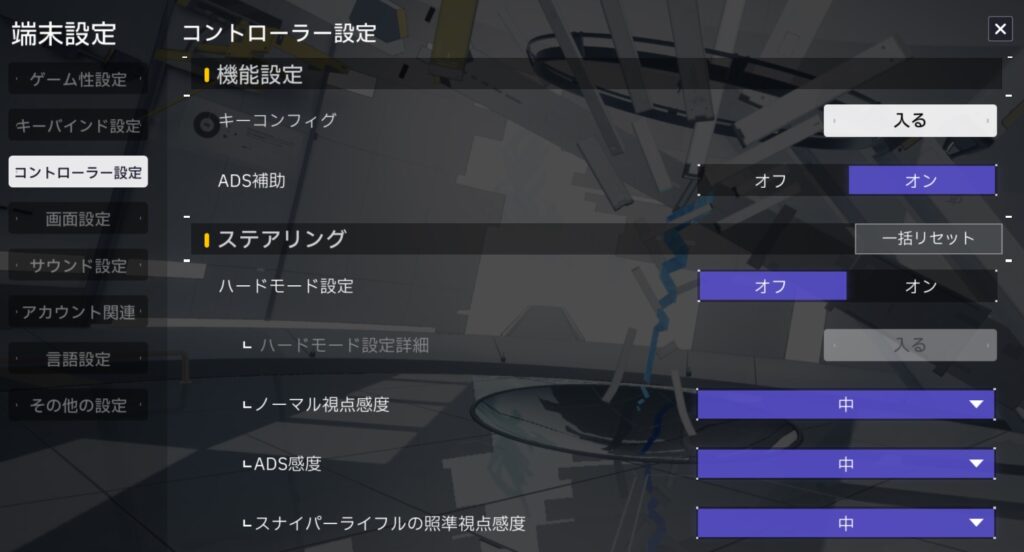
コントローラー設定でボタンの配置も変えられますね。変えたい場合は「キーコンフィグ」から設定が可能です。
また、カメラの動きをリバース設定にしたい場合は、コントローラー設定で下の方へスクロールして「逆方向設定」っていうのをオンにしてください。ただ、上下・左右の区別がなく一括設定になるので場合によっては使い辛いかもしれません。
iOS版のゲームパッド接続方法
iPhoneでもスノウブレイクをインストールしてプレイしましたが、バーチャルパッドがやっぱり辛くて手持ちのゲームパッドをiPhoneに繋いでみました。

上の画像はPS5のゲームパッドをBluetoothで接続したものです。
射撃や回避、スキルなどの場所に各ボタンが表示されて正常に動作するのが確認できました。スマホだと自動射撃もあってかなり簡単に操作できる印象ですね。
Bluetoothでの接続方法
- PS5のゲームパッドでPSボタンとクリエイトボタンを同時長押しする
※クリエイトボタンは十字キーの上にあるボタン - タッチパッドの横が点滅するの確認する
- iPhoneで設定を選ぶ
- Bluetoothをオンにする
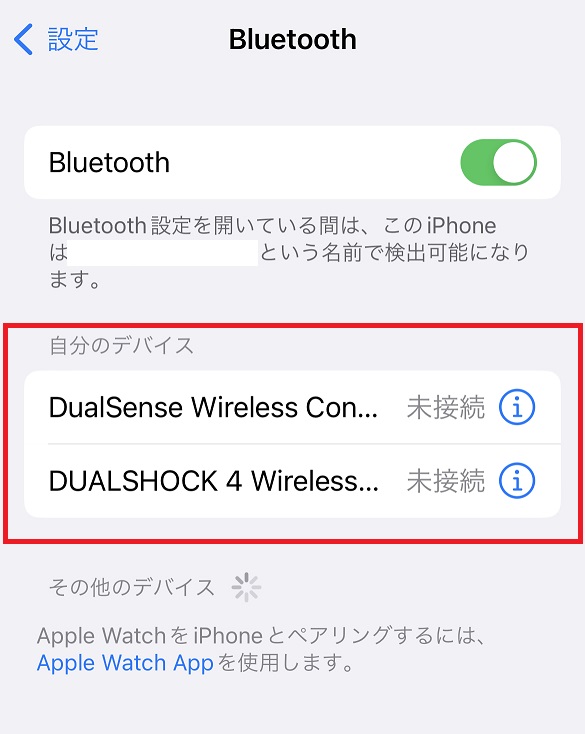
自分のデバイスのところにDualSenseが表示されればOKです。タップして接続してください。
※PS4の場合も基本は一緒です。

PCやPS5を持っていないって人もいるかと思うので、iPhone用のゲームパッドでも試してみました。
こちらでは特に設定をする必要がなくボタン表記がしっかりとゲーム内に反映されて、正常に動作するのが確認できました。
※上記リンクでiOS版が品切れの場合Android版が表示される場合があります。購入の際はしっかり確認をお願いします。
上記のGameSirのものは任天堂switchみたいな感覚でスマホゲームをプレイできます。個人的にはスマホ用のゲームパッドだとこれが最高だと思ってるんですよね。
以前よりも価格が安くなってきているので手に取りやすくなったのもポイントです。
「PC版でゲームパッドでプレイしたい」
「バーチャルパッドが操作しにくい」
って思っている方は参考にしてもらえれば幸いです。
リセマラについては↓から






コメント
私もPC版のスノウブレイクをコントローラーでプレイしたいのですが、
PS5コントローラーでジャイロ操作は対応していますか?